 ✕
✕
By เชสเตอร์อัปเดตเมื่อวันที่ 16 ธันวาคม 2022
"มันน่ารำคาญมากเมื่อพบข้อผิดพลาดใน iCloud Music Library ฉันจะปิดการใช้งาน iCloud Music Library ได้อย่างไร"
ด้วยคลังเพลง iCloud คุณสามารถเชื่อมข้อมูลเพลงทั้งหมดของคุณบนอุปกรณ์ Apple ทุกเครื่อง หากคุณสมัครรับ Apple Music และ iTunes Match อย่างไรก็ตาม เนื่องจากปัญหาและข้อจำกัดของ iCloud ที่ไม่เสถียร ผู้คนจึงอาจต้องการ ปิด iCloud Music Library เพื่อปกป้องเพลงของพวกเขาและมีประสบการณ์การฟังที่ดียิ่งขึ้น ในส่วนต่อไปนี้ คุณจะได้เข้าใจเพิ่มเติมเกี่ยวกับ iCloud Music Library และวิธีปิดหากจำเป็น ที่สำคัญที่สุด เรามีวิธีที่ดีที่สุดในการสำรองข้อมูล Apple Music โดยไม่ต้องใช้ iCloud Music Library
สารบัญ
คลังเพลง iCloud คืออะไร?
คลังเพลง iCloud เป็นบริการที่น่าทึ่งจาก Apple หากคุณสมัครใช้งาน Apple Music หรือ iTunes Match คุณสามารถสตรีมและดาวน์โหลดเพลงจาก iTunes Store ได้มากถึง 10 อุปกรณ์ และคุณยังสามารถจัดเก็บไฟล์เพลงได้ถึง 100,000 ไฟล์ไปยัง iCloud อนุญาตให้ผู้ใช้เข้าถึงคลังเพลงและซิงค์เพลย์ลิสต์และเพลงของพวกเขาในอุปกรณ์ Apple ทั้งหมดที่ลงนามด้วยบัญชี iCloud เดียวกัน
อย่างไรก็ตาม คลังเพลง iCould นั้นไม่ได้สมบูรณ์แบบและยังมีข้อเสียและข้อบกพร่องที่น่ารำคาญอยู่ เราได้แสดงไว้บางส่วนที่นี่
จากข้อเสียทั้งหมดข้างต้นอาจทำให้ผู้คนกระตือรือร้นที่จะใช้มันอีกต่อไป ดังนั้น ในกรณีนี้ คุณอาจต้องการปิด iCloud Music Library บนอุปกรณ์ของคุณ ดังนั้นโปรดอ่านบทความต่อไปและเราแบ่งปันคำแนะนำเพื่อช่วยให้คุณปิดการใช้งาน iCloud Music Library บน iPhone, Mac และ PC
จะเกิดอะไรขึ้นหากคุณปิดการใช้งานคลังเพลง iCloud?
หากคุณตัดสินใจที่จะปิดใช้งานคลังเพลง iCloud ของคุณ คุณสามารถช่วยตัวเองให้พ้นจากปัญหาการซิงค์ได้ อย่างไรก็ตาม หากคุณออกจากระบบ Apple ID หรือยกเลิกการสมัครรับ Apple Music หรือ iTunes Match คุณจะไม่สามารถเข้าถึงคลังเพลงของคุณบนอุปกรณ์ใดๆ ของคุณ คุณจะไม่สามารถเข้าถึง Apple Music ของคุณได้อีกต่อไป นอกจากนี้ ข้อมูลและสื่ออื่นๆ ที่คุณอัปโหลดบน iCloud ของคุณจะหายไปด้วย คุณจะไม่สามารถเล่นแอปพลิเคชันเพลงแบบออฟไลน์ได้
แต่มีอีกวิธีหนึ่งที่คุณสามารถฟังเพลงของ Apple Music ต่อไปได้โดยไม่ต้องใช้ iCloud Music Library โปรดอ่านสิ่งต่อไปนี้ต่อไป
ในส่วนนี้ เราให้คำแนะนำต่อไปนี้เพื่อปิด iCloud Music Library บน iPhone, Mac และ PC อย่างไรก็ตาม หากคุณปิดใช้งานคลังเพลง iCloud บนอุปกรณ์เครื่องหนึ่ง คุณลักษณะบนอุปกรณ์อื่นจะไม่ได้รับผลกระทบ
ปิดคลังเพลง iCloud บน iPhone
ขั้นตอนที่ 1 ไปที่การตั้งค่าบน iPhone ของคุณ
ขั้นตอนที่ 2 เลื่อนลงมาจนกว่าคุณจะเห็นเพลง จากนั้นแตะเข้า
ขั้นตอนที่ 3 คุณจะเห็น "คลังเพลง iCloud" เพียงสลับสวิตช์ไปที่ปิด
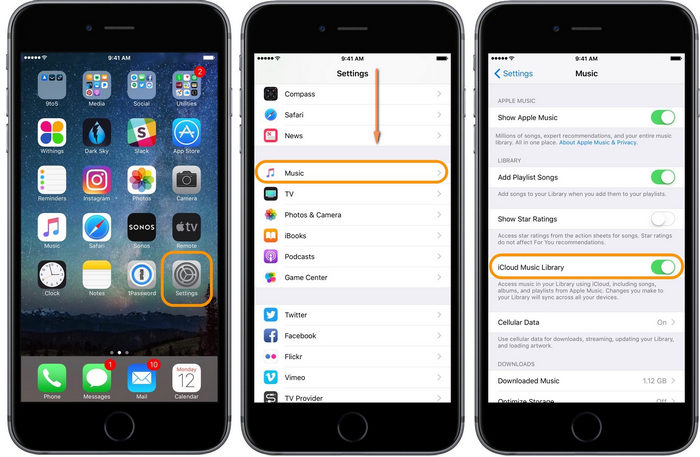
ปิดคลังเพลง iCloud บน Mac/PC
ขั้นตอนที่ 1 เปิด iTunes บน Mac หรือ PC ของคุณ
ขั้นตอนที่ 2 ที่แถบด้านบน ไปที่ iTunes > Preferences
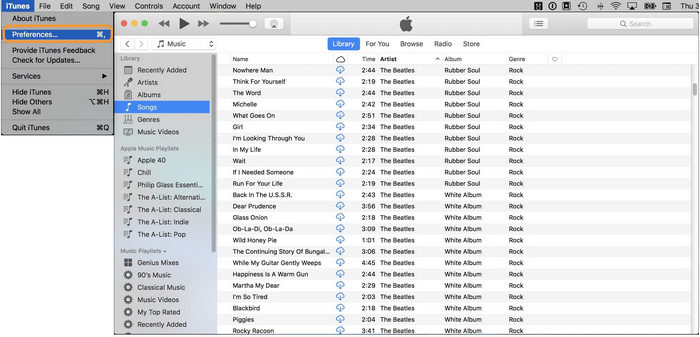
ขั้นตอนที่ 3 ภายใต้แท็บ ทั่วไป ให้ยกเลิกการเลือกตัวเลือกคลังเพลง iCloud
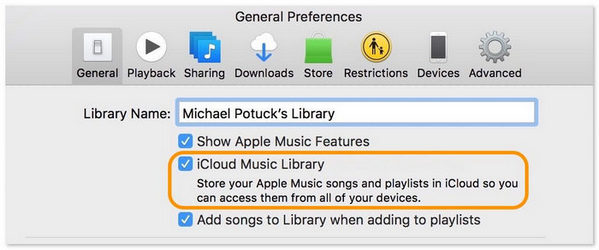
ดังที่เราทราบจากด้านบน เนื่องจากข้อจำกัดของ Apple Music เมื่อคุณเปลี่ยน iCloud Music Library แล้ว Apple Music ที่ดาวน์โหลดทั้งหมดของคุณจะสูญหาย และคุณจะไม่สามารถฟัง Apple Music แบบออฟไลน์ได้อีกต่อไป เพลง Apple Music ทั้งหมดได้รับการป้องกันด้วย DRM แม้ว่าคุณจะไม่ได้ดาวน์โหลด Apple Music ก็ตาม คุณไม่สามารถคัดลอกและถ่ายโอน Apple Music ที่ดาวน์โหลดไปยังอุปกรณ์อื่นเพื่อการใช้งานส่วนตัวได้โดยตรง ดังนั้น หากคุณไม่ชอบใช้ iCloud Music Library และคุณยังต้องการเก็บเพลง Apple Music ไว้บนอุปกรณ์ของคุณเพื่อเล่นแบบออฟไลน์ UkeySoft Apple Music Converter จะช่วยคุณในการซิงค์/สำรองข้อมูล Apple Music โดยไม่ต้องใช้ iCloud Music Library
โปรแกรมแปลงเพลง UkeySoft Apple เป็นเครื่องมือระดับมืออาชีพแบบครบวงจรที่มีความสามารถในการกำจัดข้อ จำกัด ทั้งหมดจาก Apple Muisc และสามารถ ดาวน์โหลดและแปลง Apple Music เป็น MP3, WAV, M4A, AAC, AU, AIFF และอื่นๆ บนคอมพิวเตอร์ของคุณ หลังจากแปลงแล้ว คุณจะได้รับไฟล์ Apple Music ที่ปลอด DRM ในรูปแบบเสียงทั่วไป และคุณจะสามารถเล่นแทร็ก Apple Music ที่ดาวน์โหลดมาบนเครื่องเล่นสื่ออื่นๆ หรือบนส่วนอื่นๆ แบบออฟไลน์โดยไม่ต้องเปิดคลังเพลง iCloud
คุณสมบัติที่สำคัญของ UkeySoft Apple Music Converter
One Stop สำหรับการสตรีมและแปลง Apple Music:
ไม่ว่าคุณจะสมัครรับ Apple Music หรือเป็นผู้ใช้ฟรี คุณก็ดาวน์โหลดและสตรีมเพลง เพลย์ลิสต์ พอดแคสต์ของ Apple Music ได้ด้วย UkeySoft Apple Music Converter
ลบ DRM ออกจาก Apple Music :
UkeySoft สามารถลบ DRM ออกจากเพลงและเพลย์ลิสต์ของ Apple Music ได้ มากกว่าที่คุณจะดาวน์โหลดเพลงที่ไม่มี DRM และเล่นบนอุปกรณ์ที่ไม่ได้รับอนุญาตแบบออฟไลน์ได้โดยไม่มีข้อจำกัด
แปลง Apple Music เป็นรูปแบบทั่วไป:
คุณสามารถแปลง Apple Music เป็นรูปแบบเสียงยอดนิยมได้ เช่น MP3, WAV, AAC, M4A, FLAC และอื่นๆ เพื่อให้สามารถเล่นไฟล์เพลงได้บนอุปกรณ์ทุกเครื่องที่คุณต้องการ
รักษาคุณภาพเสียงต้นฉบับและแท็ก ID3:
หลังจากแปลงแล้ว คุณจะได้รับ Apple Music ในคุณภาพเสียงแบบไม่สูญเสีย 100% และแท็ก ID3 และข้อมูลเมตาทั้งหมดจะถูกเก็บไว้ ซึ่งทำให้ผู้คนมีประสบการณ์การฟังที่ดีแบบออฟไลน์และสะดวกยิ่งขึ้นในการจัดการคลังเพลง
ความเร็วในการแปลงที่รวดเร็ว :
UkeySoft ให้ความเร็วในการแปลงที่รวดเร็วเป็นพิเศษถึง 16 เท่าในชุดงาน สำหรับผู้ที่มีรายชื่อเพลงจำนวนมาก สามารถดาวน์โหลดและแปลงเพลงได้ในเวลาที่รวดเร็ว
เล่น Apple Music โดยไม่ต้องใช้คลังเพลง iCloud:
คุณสามารถดาวน์โหลดและบันทึก Apple Music อย่างถาวรบนคอมพิวเตอร์ คุณจึงสามารถเล่น Apple Music แบบออฟไลน์ได้โดยไม่ต้องเปิดคลังเพลง ICloud
เมื่อเราคุ้นเคยกับคุณสมบัติที่น่าทึ่งแล้ว ตอนนี้ก็ถึงเวลาอ่านคำแนะนำเกี่ยวกับวิธีใช้ UkeySoft Apple Music Converter เพื่อดาวน์โหลด Apple Music ลงในคอมพิวเตอร์เพื่อเล่นแบบออฟไลน์
ในการดาวน์โหลด Apple Music เป็น MP3 โปรดปฏิบัติตามคู่มือนี้ ก่อนหน้านั้น ให้ดาวน์โหลด UkeySoft Apple Music Converter เวอร์ชันล่าสุดแล้วติดตั้งลงในคอมพิวเตอร์ของคุณ
ขั้นตอนที่ 1. เรียกใช้ UkeySoft Apple Music Converter และเข้าสู่ระบบ
เมื่อติดตั้งแล้ว ขั้นตอนที่ 1. เรียกใช้โปรแกรม UkeySoft และเข้าสู่ระบบบัญชี
เปิด UkeySoft Apple Music Converter บนคอมพิวเตอร์ก่อน คลิก "ร้องเพลง" ที่มุมขวาบนของอินเทอร์เฟซเพื่อเข้าสู่ระบบบัญชี Apple Music ของคุณ

เข้าสู่ระบบด้วย Apple ID ของคุณ (ด้วยการสมัครสมาชิก Apple Music)

ขั้นตอนที่ 2 เลือกรูปแบบผลลัพธ์
คลิกไอคอน 'เกียร์' ที่มุมบนขวาเพื่อเลือกรูปแบบผลลัพธ์ รูปแบบเริ่มต้นคือ M4A ใน 256kbps คุณสามารถเลือก MP3, AAC, FLAC, WAV และ AIFF และอัตราบิตสำหรับคุณภาพเอาต์พุต ในที่นี้เราต้องเลือก MP3 คุณยังสามารถเปลี่ยนโฟลเดอร์เอาต์พุตและพารามิเตอร์อื่นๆ เช่น ชื่อไฟล์เอาต์พุต

ขั้นตอนที่ 3 เพิ่ม Apple Music เพื่อแปลงรายการ
เมื่อคุณตั้งค่าผลลัพธ์เสร็จแล้ว ให้เลือกเพลย์ลิสต์ ศิลปิน หรืออัลบั้มที่คุณต้องการดาวน์โหลด คลิกไอคอน "เพิ่ม" เพื่อเพิ่มเพลง/เพลย์ลิสต์ลงในรายการแปลง

เพลงทั้งหมดจากเพลย์ลิสต์ที่เลือกจะถูกเลือก คุณสามารถยกเลิกการเลือกเพลงที่คุณไม่ต้องการจากช่องทำเครื่องหมาย

ขั้นตอนที่ 4 เริ่มแปลง Apple Music เป็น MP3
ตอนนี้คุณสามารถคลิกปุ่ม "แปลง" เพื่อแปลง Apple Music เป็นรูปแบบเสียง MP3 หลังจากนั้น คุณสามารถเล่น Apple Music บนอุปกรณ์ใดก็ได้ และไฟล์เอาท์พุตทั้งหมดที่คุณได้รับจะคงคุณภาพดั้งเดิมไว้

ขั้นตอนที่ 5. ตรวจสอบไฟล์ Apple Music ที่แปลงแล้ว
เมื่อการแปลงเสร็จสิ้น คุณสามารถคลิกไอคอน "ประวัติ" เพื่อตรวจสอบไฟล์ Apple Music ที่แปลงแล้วบนคอมพิวเตอร์ของคุณ ตอนนี้คุณสามารถเพิ่ม Apple Music บนเครื่องเล่นสื่อและอุปกรณ์อื่นๆ เพื่อเล่นแบบออฟไลน์ได้แล้ว

ตอนนี้คุณมี Apple Music ที่แปลงแล้วซึ่งบันทึกไว้ในคอมพิวเตอร์ของคุณ ดังนั้นคุณจึงสามารถเล่น Apple Music แบบออฟไลน์ได้โดยไม่ต้องเปิดคลังเพลง ICloud
คุณได้เรียนรู้วิธีการปิด iCloud Music Library บน iPhone, Mac/PC ก่อนปิด iCloud Music Library คุณควรรู้ว่าอะไรคือข้อดีและข้อเสียที่มาถึงคุณ อย่างไรก็ตาม เพื่อหลีกเลี่ยงข้อบกพร่องและข้อจำกัดที่น่ารำคาญทั้งหมดจากคลังเพลง iCloud คุณควรปิดคลังเพลง iCloud บนอุปกรณ์ของคุณ จากนั้นขอความช่วยเหลือจาก UkeySoft Apple Music Converter คุณสามารถดาวน์โหลดและบันทึก Apple Music ในรูปแบบเสียงทั่วไปบนคอมพิวเตอร์ของคุณได้อย่างง่ายดาย เพื่อให้คุณสามารถเล่นบนอุปกรณ์อื่นๆ แบบออฟไลน์ได้โดยไม่ต้องเปิดคลังเพลง iCloud
Prompt: คุณจำเป็นต้อง เข้าสู่ระบบ ก่อนที่คุณจะสามารถแสดงความคิดเห็น
ยังไม่มีบัญชี กรุณาคลิกที่นี่เพื่อ ทะเบียน.

แปลง Apple Music, เพลง iTunes M4P และหนังสือเสียงเป็น MP3, M4A, AAC, WAV, FLAC เป็นต้น

เพลิดเพลินกับชีวิตดิจิทัลที่ปลอดภัยและอิสระ
ประโยชน์
มัลติมีเดีย
สงวนลิขสิทธิ์© 2023 UkeySoft Software Inc. สงวนลิขสิทธิ์
ยังไม่มีความคิดเห็น พูดอะไรสักอย่าง...